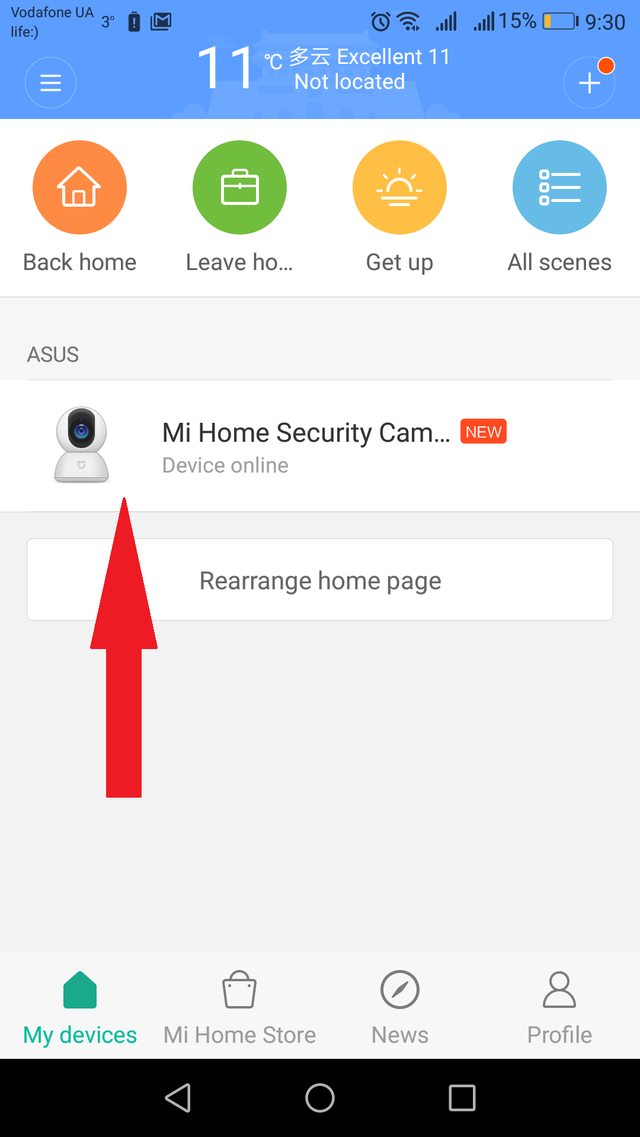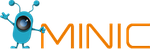Інструкція з експлуатації камери відеоспостереження Xiaomi mijia 1080P Smart IP Camera SXJ01ZM

Інструкція з експлуатації камери відеоспостереження Xiaomi mijia 1080P Smart IP Camera SXJ01ZM
Підключення
Для початку роботи з камерою необхідно встановити безкоштовний додаток MiHome:
Для Android: play.google.com/store/apps/details?id=com.xiaomi.smarthome
Для iOS: itunes.apple.com/us/app/mi-home-xiaomi-for-your-smarthome/id957323480?mt=8
Запускаємо програму. Першим кроком потрібно аутенфікуватися. Але якщо у Вас немає готового аккаунта в MiHome його необхідно створити. Для цього натискаємо на "Sing Up" :
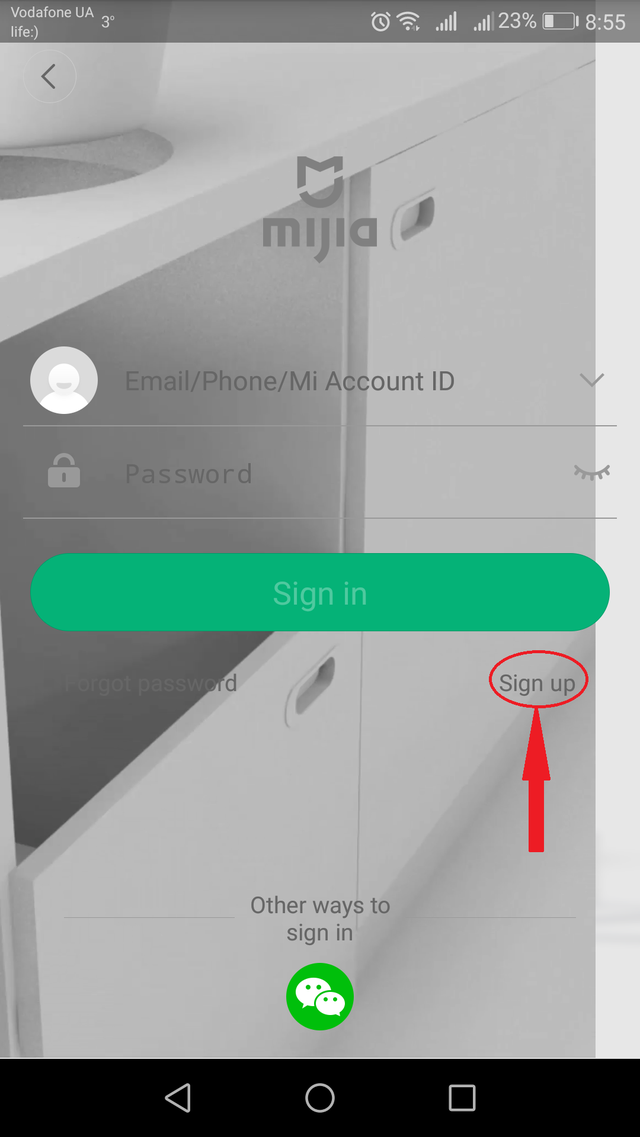
У наступному вікні в розділі "Country/Region" вибираємо Ukraine, а в графі "Email" прописуємо свою e-mail адресу натискаємо "Create Mi Account":
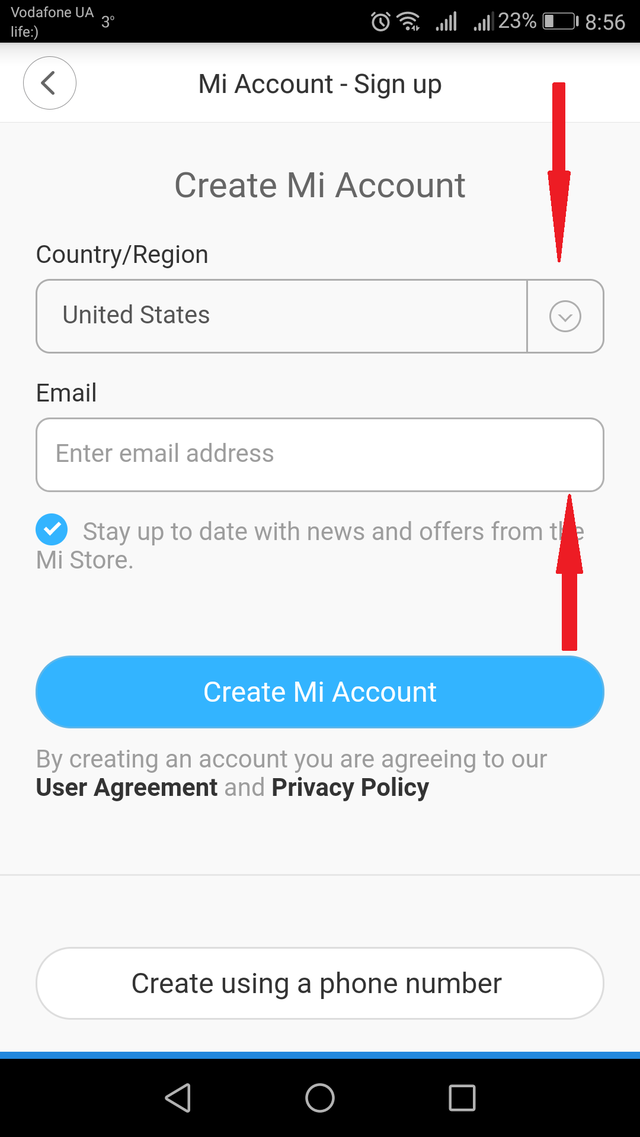
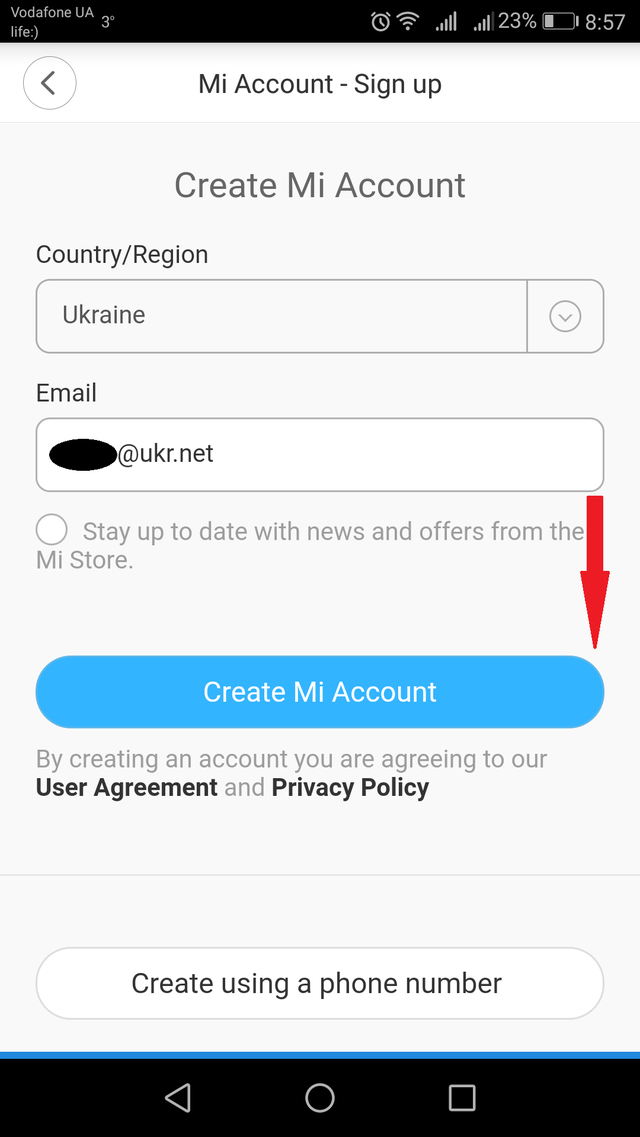
У наступному вікні програма попросить ввести пароль, який Ви будете використовувати для входу в обліковий запис. Його необхідно ввести двічі, а в нижній графі повторити захисний код, зазначений на картинці. Потім натискаємо "Submit"
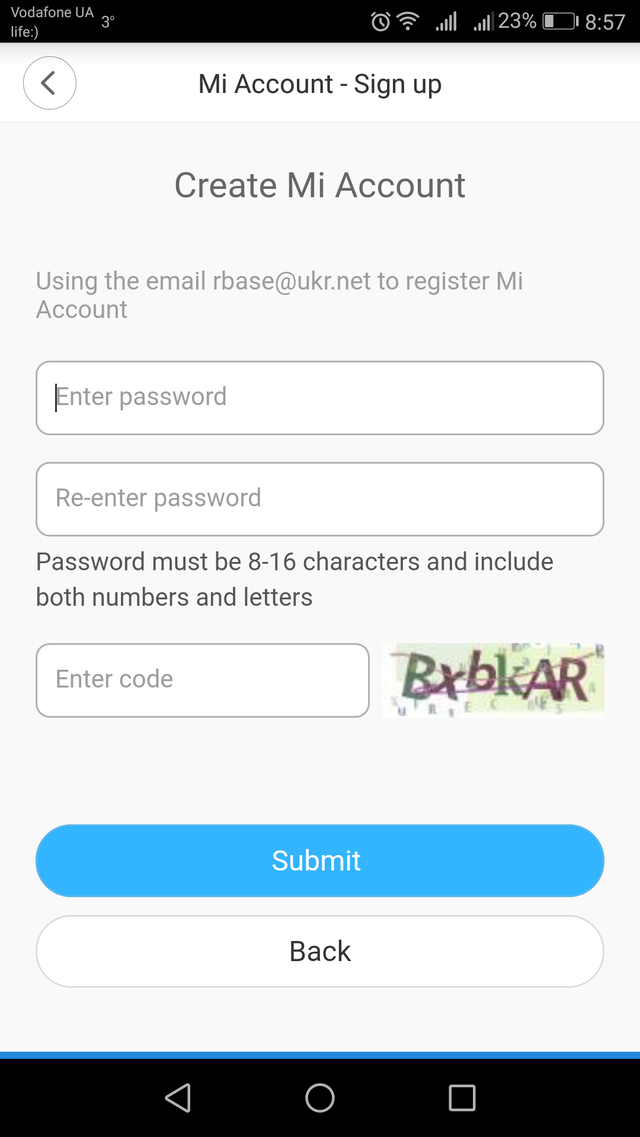
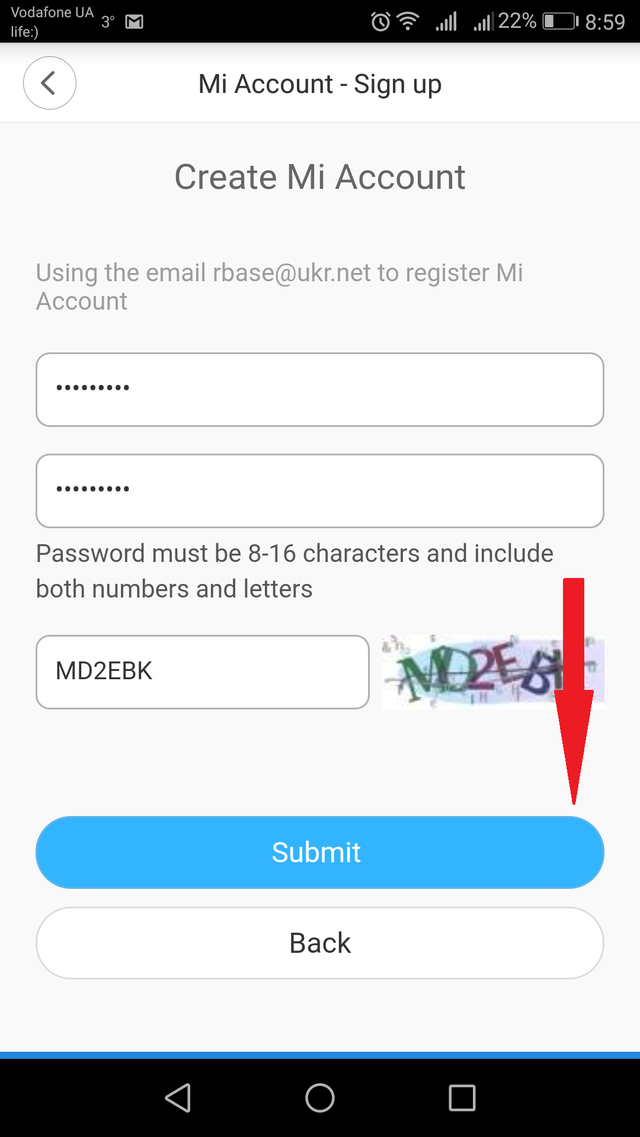
На вказаний e-mail прийде лист, в якому потрібно буде активувати Ваш аккаунт. Переходимо в особистий кабінет пошти, відкриваємо лист і натиснувши "Activate account" активуємо нашу обліковий запис. Потім заходимо в додаток:
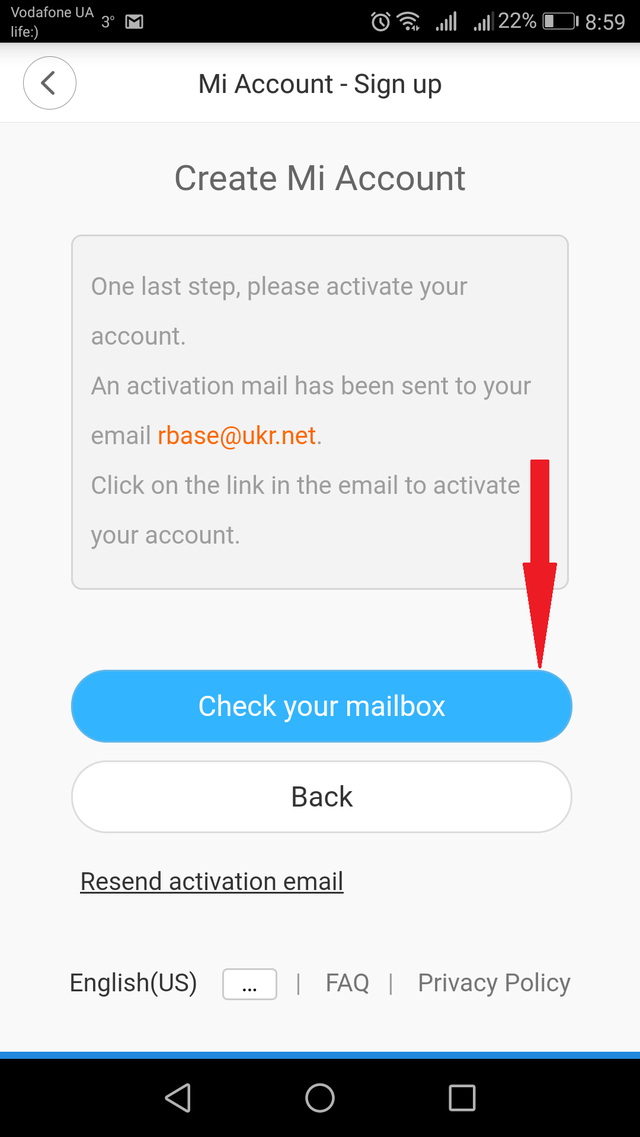
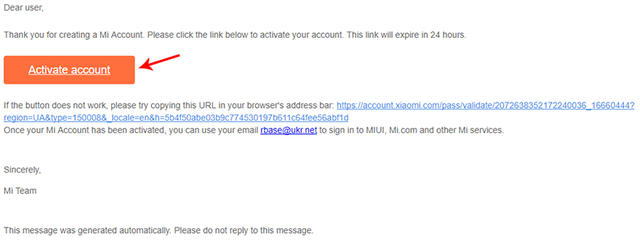
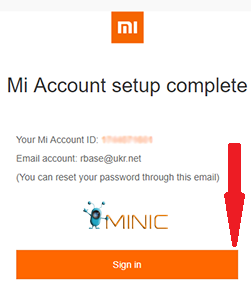
Включаємо камеру, підключивши до неї харчування. Далі виробник рекомендує перезавантажити пристрій, щоб скинути старі налаштування. Затискаємо кнопку "Reset" (голкою або шпилькою) на задній стороні камери на пару секунд до того моменту, поки пристрій не скаже щось на китайською, а на передній панелі камери не заблимає жовтий індикатор.
Потім заходимо в створений профіль. Натискаємо "+" і додаємо пристрій:
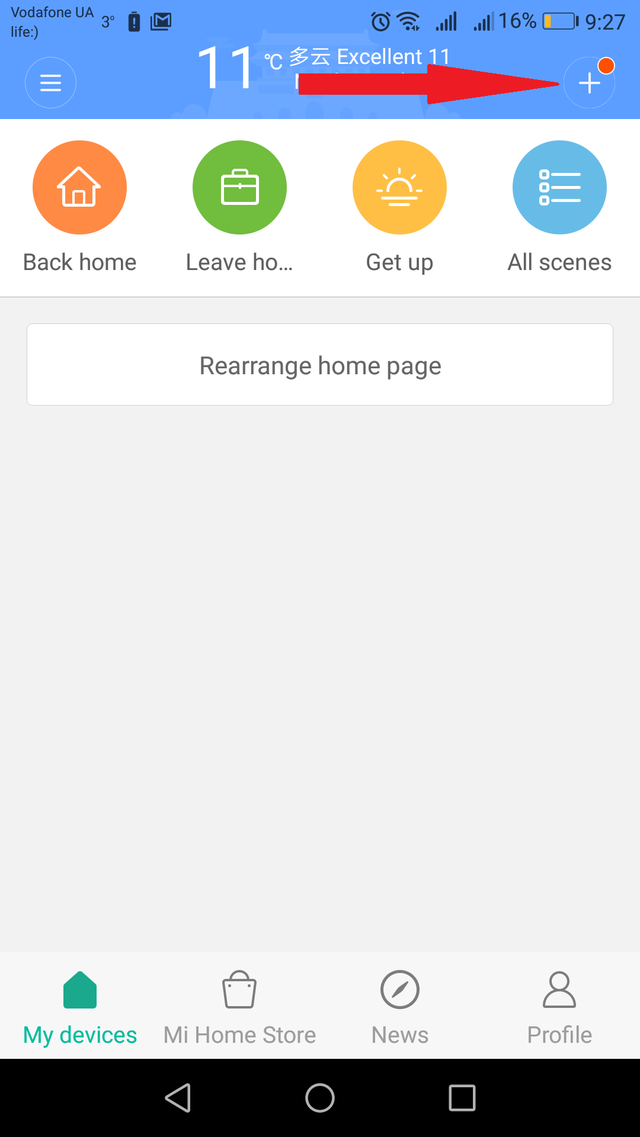
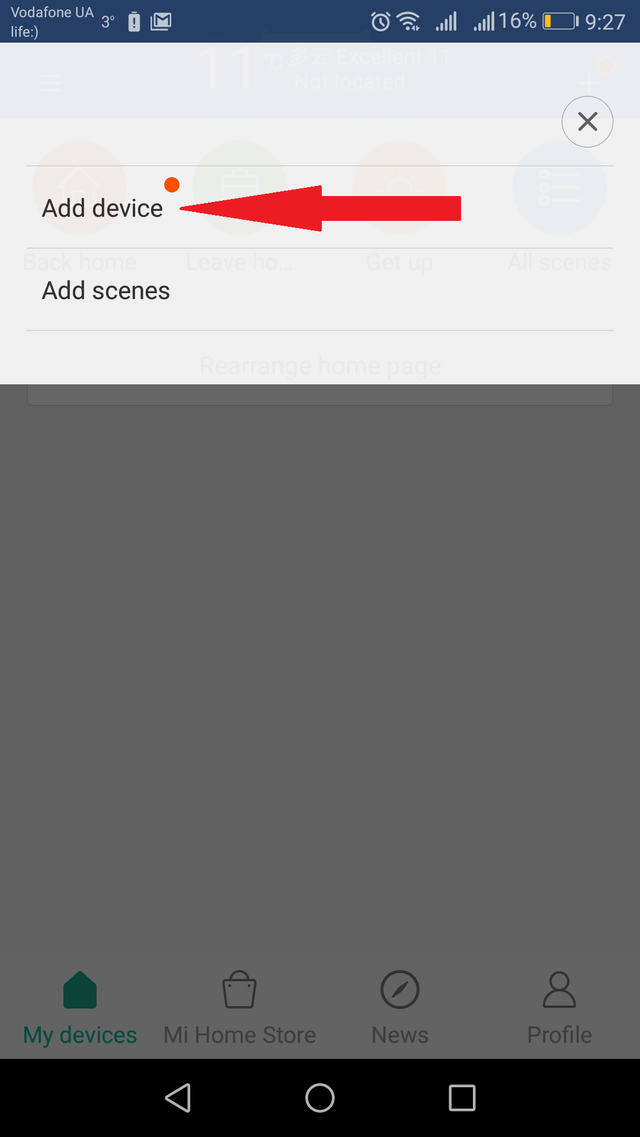
У вікні, В розділі "Devices nearby" вибираємо нашу камеру.
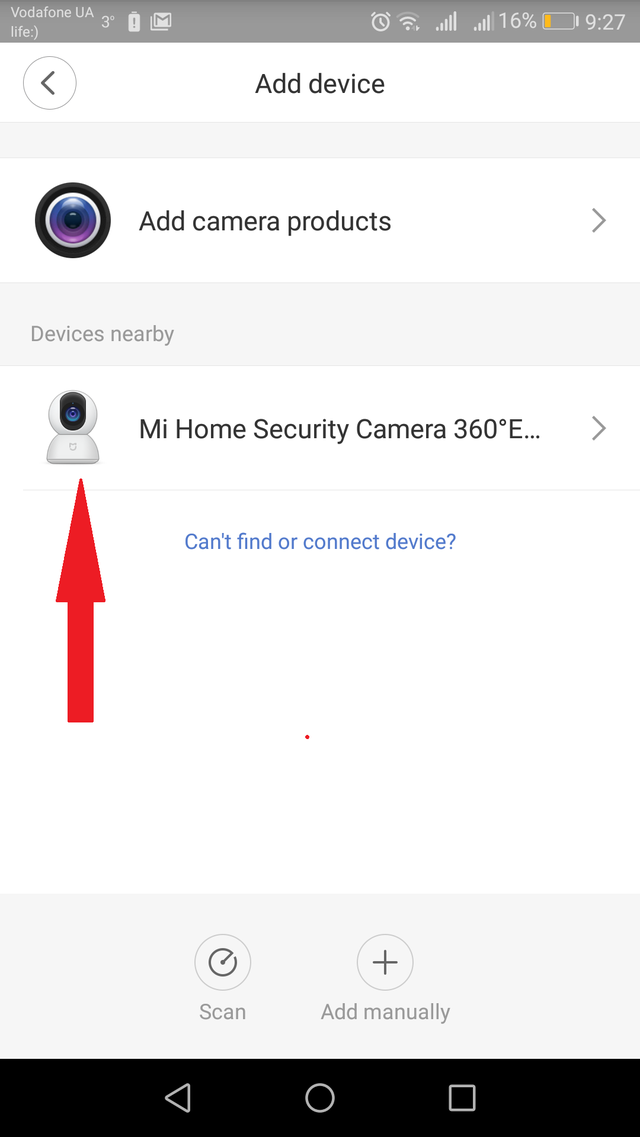
У новому вікні ставимо галочку перед пропозицією "Wait until you hear a voice prompt" і натискаємо "Next". Наступним кроком додаток попросить вибрати Вашу бездротову мережу і ввести від неї пароль. Вводимо і натискаємо "Next".
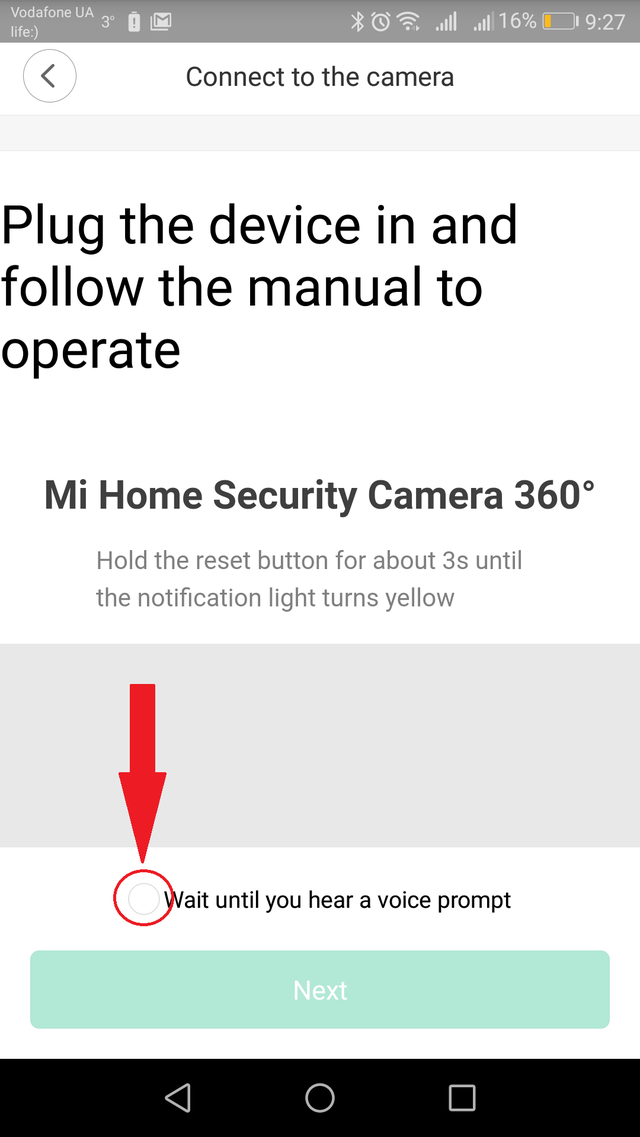
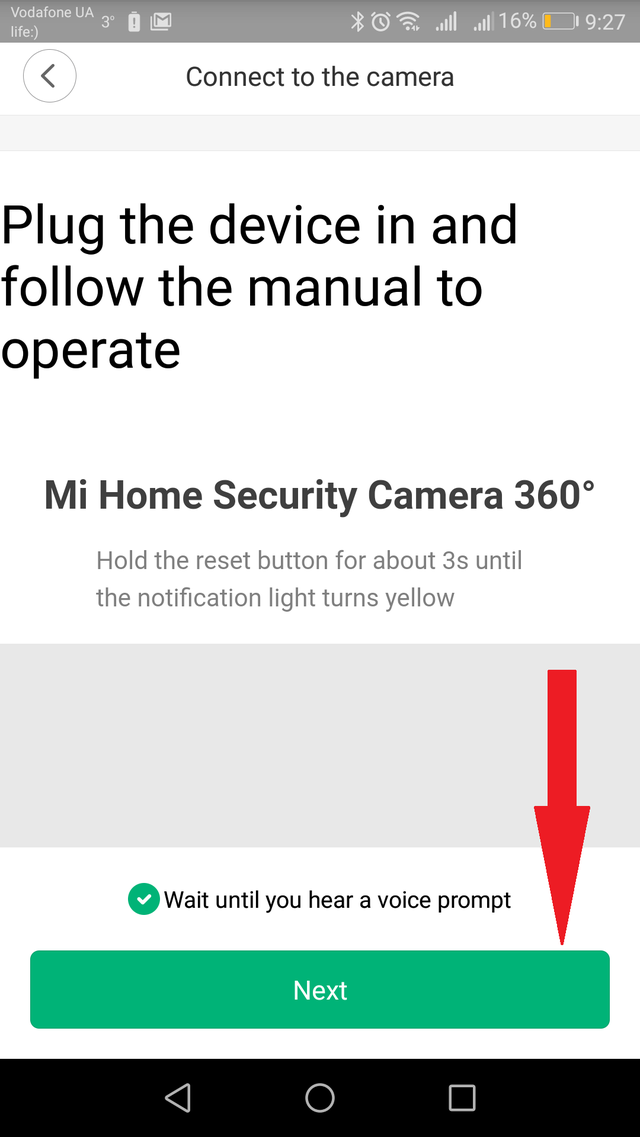
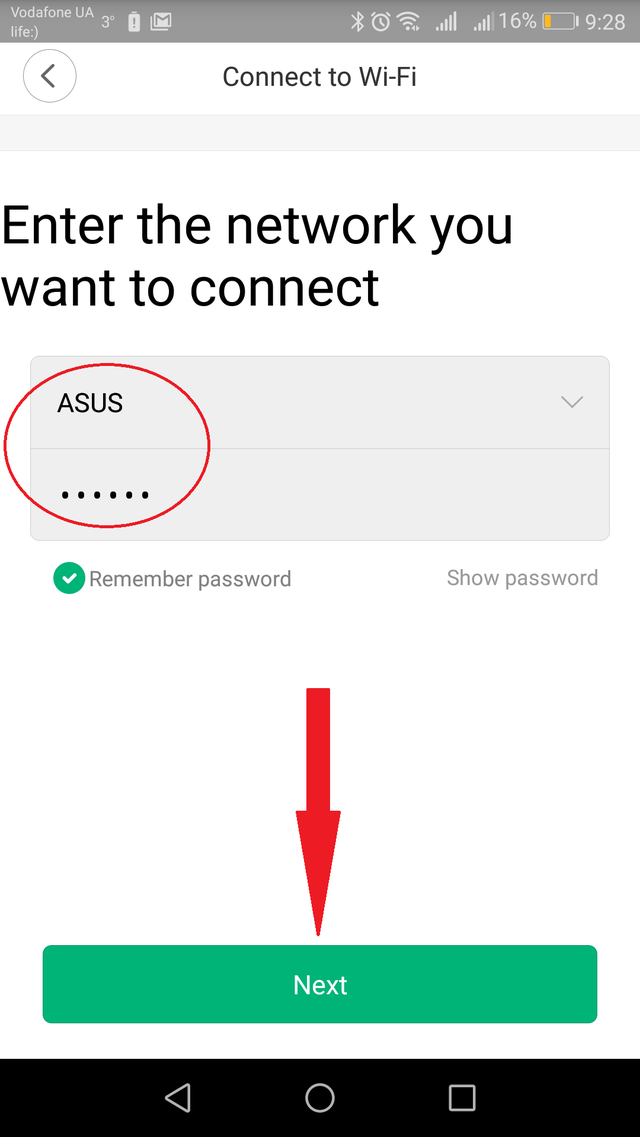
Далі з'явиться вікно, у якому програма попросить показати камері QR код. Після того, як камера скаже щось на китайському і колір індикатора зміниться з жовтого на синій, натискаємо "Heard "Scanned successfuly"".
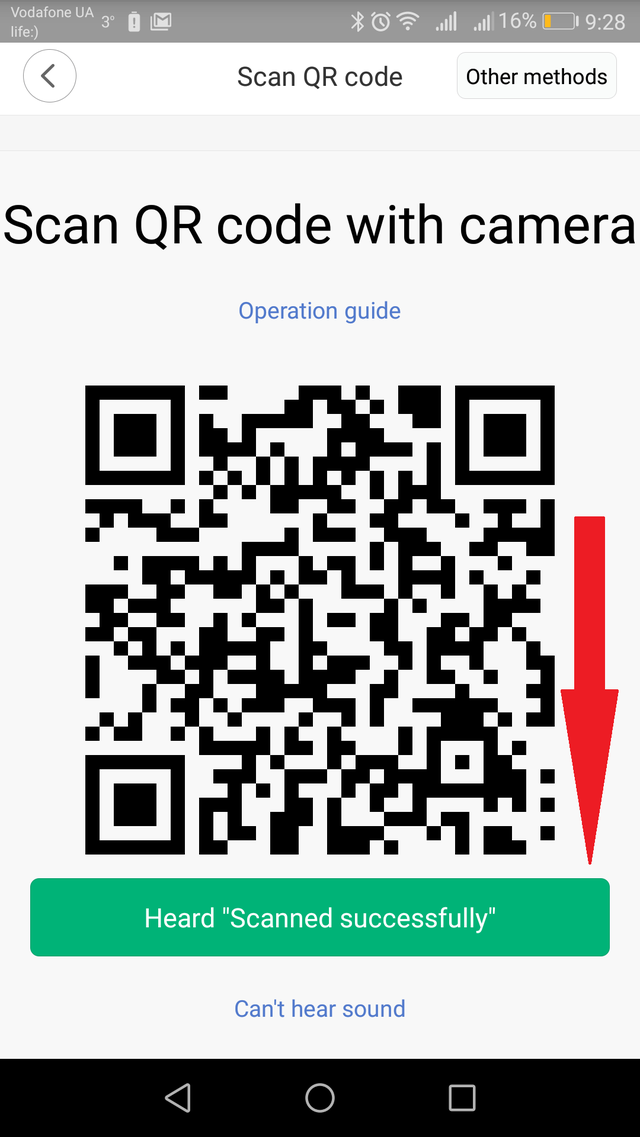
Після чого очікуємо підключення камери. Почнеться відлік у відсотках від 1% до 100%, а потім з'явиться символ у вигляді білої галочки на зеленому тлі. Це означає, що Ваш пристрій під'єднано і готове до роботи. Натискаємо "Done"
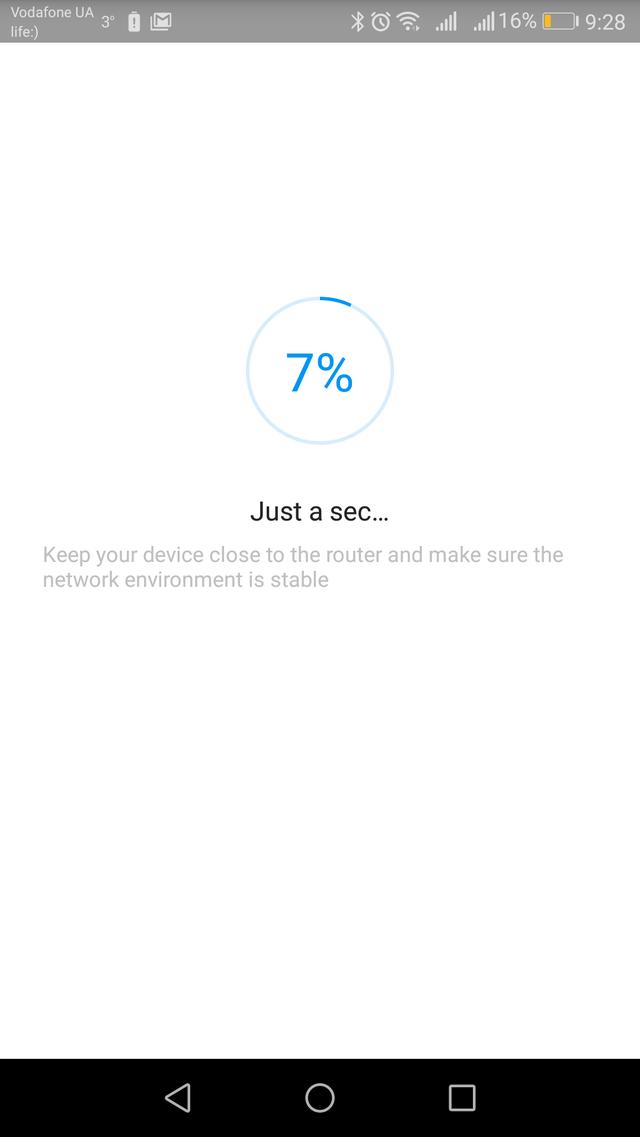
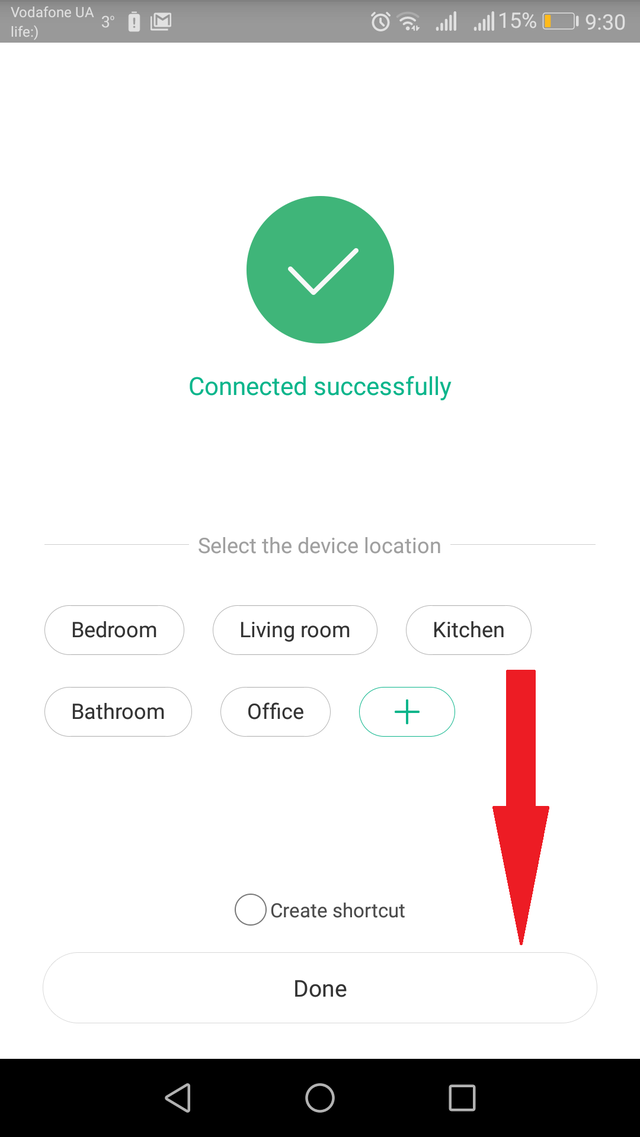
Ваша камера з'явиться в списку підключених пристроїв! Приємного використання!